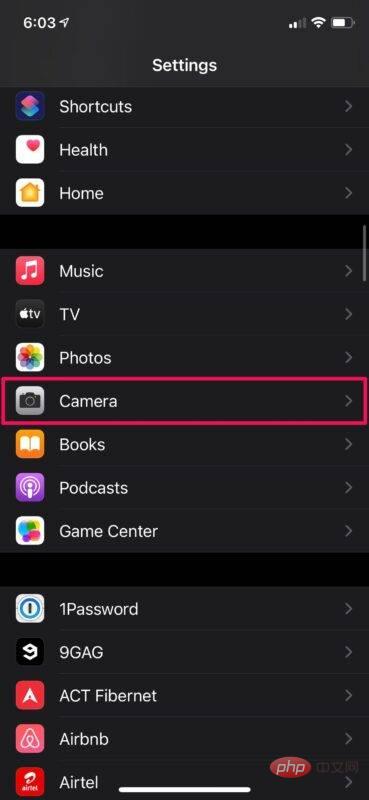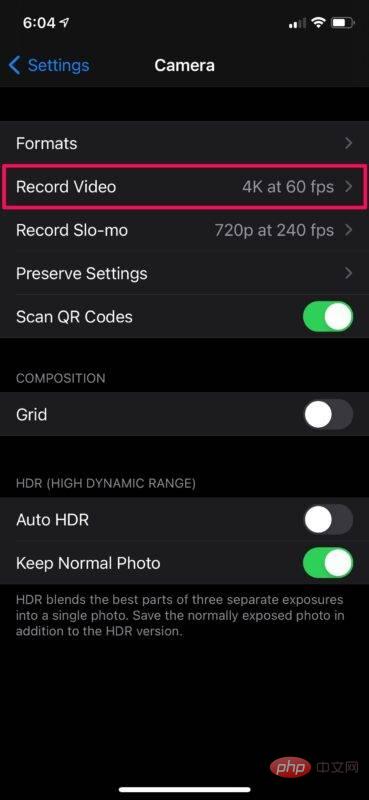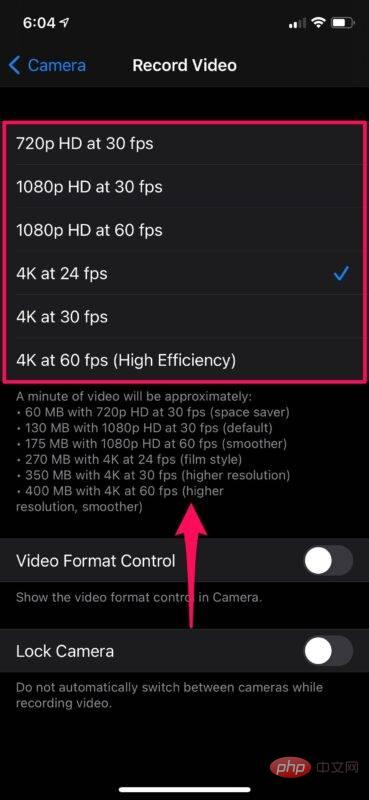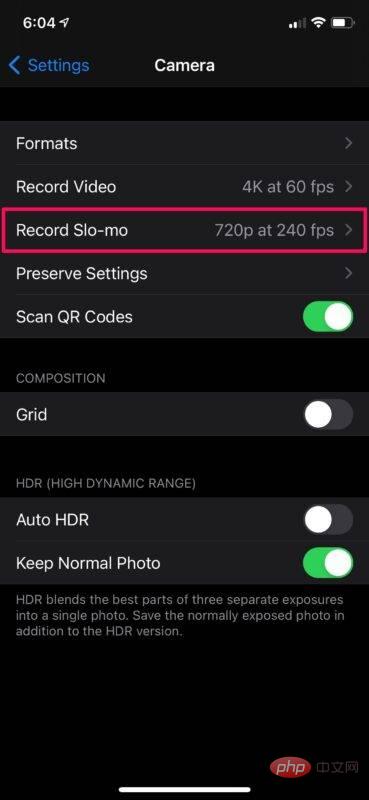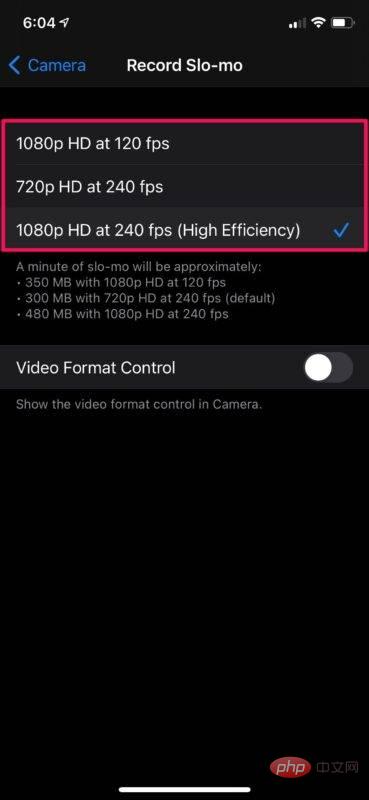iPhoneカメラのフレームレートを変更する方法
- WBOYWBOYWBOYWBOYWBOYWBOYWBOYWBOYWBOYWBOYWBOYWBOYWB転載
- 2023-04-28 08:40:086672ブラウズ
iPhone および iPad でカメラのビデオ フレーム レートを変更する方法
ビデオ録画の別のフレーム レートに切り替えることは、思っているよりもはるかに簡単です。お持ちの iPhone または iPad のモデルに関係なく、次の手順に従うことができます。
- iPhone または iPad のホーム画面から [設定] に移動します。

- 設定メニューで下にスクロールして「カメラ」をタップし、デバイスのカメラ設定にアクセスします。

- ここでは、以下のスクリーンショットに示すように、[フォーマット] のすぐ下にある [ビデオの録画] を選択します。

- これで、ビデオをキャプチャするフレーム レートと解像度を選択できるようになります。

- 同様に、スローモーション ビデオのフレーム レートを変更することもできます。これらの設定にアクセスするには、「スローモーションを録画」をクリックします。

- 希望のフレーム レートと解像度を選択すれば準備完了です。

iPhone または iPad のカメラのビデオ録画フレーム レートを変更するのがいかに簡単であるかがわかりました。
今後は、録画内容に応じて希望のフレーム レートでビデオを撮影できるようになります。たとえば、ペースの速いコンテンツを録画している場合は 60 fps のフレーム レートが必要になる場合がありますが、ビデオを録画したり風景を撮影したりするだけの場合は、30 fps に切り替える方が適切な選択となります。
高解像度の録画オプションの一部では、括弧内に「高効率」が指定されていることにお気づきかもしれません。これは基本的に、ファイル サイズを大幅に削減するためにビデオが高効率ビデオ コーデック (HEVC) で撮影されることを示しているだけです。このファイル形式は、視覚的な品質を大幅に損なうことなく、より優れた圧縮率を実現します。
以上がiPhoneカメラのフレームレートを変更する方法の詳細内容です。詳細については、PHP 中国語 Web サイトの他の関連記事を参照してください。
声明:
この記事はyundongfang.comで複製されています。侵害がある場合は、admin@php.cn までご連絡ください。